HP LaserJet 2420D, LaserJet 2420DN, LaserJet 2430DTN User Manual [fr]
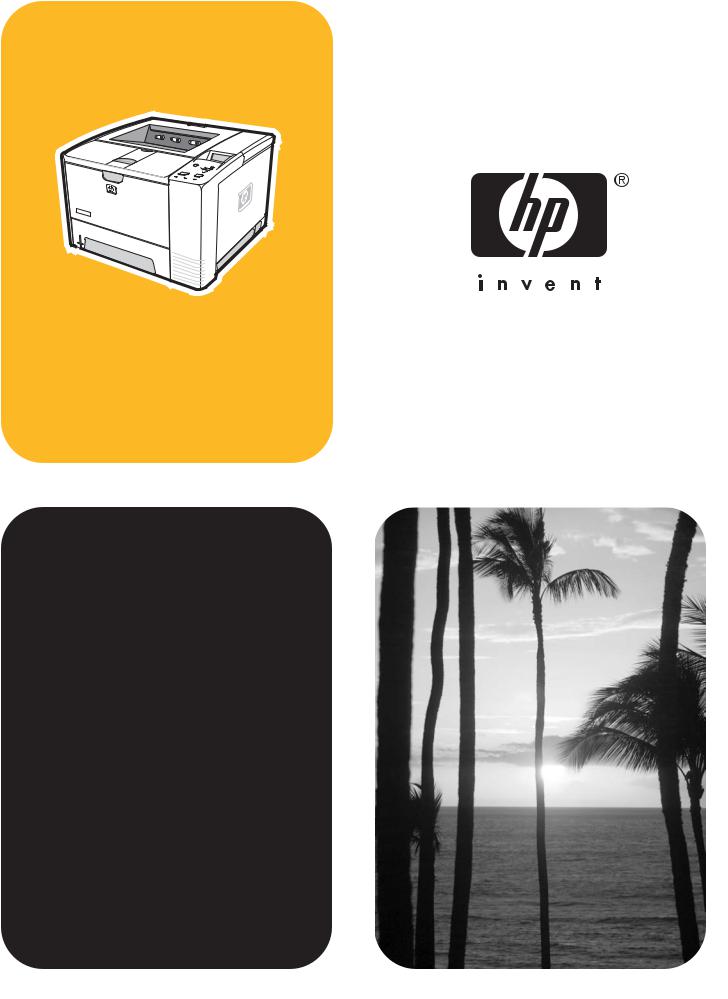
Imprimante hp LaserJet
Utilisation

Imprimante HP LaserJet série 2400
Guide d’utilisation

Copyright et licence
© 2004 Copyright Hewlett-Packard
Development Company, L.P.
Il est interdit de reproduire, adapter ou traduire ce manuel sans autorisation expresse par écrit, sauf dans les cas permis par les lois régissant les droits d’auteur.
Les informations contenues dans ce document sont sujettes à modification sans préavis.
Les seules garanties concernant les produits et services HP sont énoncées dans la garantie qui accompagne ces produits et services. Rien en ceci ne devra être interprété comme constituant une garantie supplémentaire. HP ne pourra être tenue pour responsable des erreurs techniques et rédactionnelles ou des omissions présentes dans ce document.
Référence Q5956-90947
Edition 1, 11/2004
Marques
Adobe® et PostScript® sont des marques commerciales d'Adobe Systems Incorporated.
Linux est une marque déposée de Linus Torvalds aux Etats-Unis.
Microsoft®, Windows® et Windows NT® sont des marques déposées de Microsoft Corporation aux Etats-Unis.
UNIX® est une marque déposée de The Open Group.
Energy Star® et le logo Energy Star® sont des marques déposées de l'agence américaine pour la protection de l'environnement (EPA).
Assistance clientèle HP
Services en ligne
Pour un accès aux informations 24 heures sur 24 à l'aide d'un modem ou d'une connexion Internet
Web : Vous pouvez obtenir des informations mises à jour sur les logiciels d'impression HP, les produits et l'assistance, ainsi que des pilotes d'imprimante en différentes langues à l'adresse www.hp.com/support/lj2410, http://www.hp.com/support/lj2420, ou http://www.hp.com/support/lj2430. (Le site est en langue anglaise.)
Outils de dépannage en ligne
La suite ISPE (Instant Support Professional Edition) de HP est une suite d'outils de dépannage basés sur le Web pour les produits de bureautique et d'impression. Cette suite vous permet d'identifier, de diagnostiquer et de résoudre rapidement des problèmes d'informatique et d'impression. Les outils ISPE sont accessibles à l'adresse http://instantsupport.hp.com.
Assistance téléphonique
Hewlett-Packard Company offre une assistance téléphonique gratuite durant la période de garantie. Lors de votre appel, vous serez connecté à une équipe prête à vous aider. Pour obtenir le numéro de téléphone pour votre pays/région, consultez la brochure fournie avec le produit ou visitez le site http://www.hp.com/support/callcenters. Avant d’appeler HP, munissez-vous des informations suivantes : nom et numéro de série du produit, date d’achat et description du problème.
Vous pouvez également obtenir de l’assistance sur Internet en visitant le site http://www.hp.com. Cliquez sur le bloc support & drivers.
Utilitaires logiciels, pilotes et informations électroniques
Reportez-vous à la section http://www.hp.com/go/lj2410_software, http://www.hp.com/go/ lj2420_software, ou http://www.hp.com/go/lj2430_software. Le site est en langue anglaise, mais les pilotes d'imprimante peuvent y être téléchargés en plusieurs langues.
Pour obtenir des informations par téléphone, reportez-vous à la brochure fournie avec l'imprimante.
Commande directe d’accessoires ou de consommables auprès de HP
Commandez des fournitures sur les sites Web suivants : Etats-Unis : http://www.hp.com/sbso/product/supplies Canada : http://www.hp.ca/catalog/supplies
Europe : http://www.hp.com/go/supplies Asie - Pacifique : http://www.hp.com/paper/
Vous pouvez commander des accessoires à partir du site www.hp.com/support/lj2410, http://www.hp.com/support/lj2420, ou http://www.hp.com/support/lj2430. Pour plus d’informations, reportez-vous à la section Commande de pièces, d'accessoires et de consommables.
Pour commander des fournitures ou des accessoires au téléphone, faites les numéros suivants :
Entreprises aux Etats-Unis : 800-282-6672
Petites et moyennes entreprises aux Etats-Unis : 800-888-9909
FRWW |
iii |
Particuliers et travailleurs indépendants aux Etats-Unis : 800-752-0900 Canada : 800-387-3154
Pour connaître les numéros de téléphone d'autres pays/régions, reportez-vous à la brochure fournie avec l'imprimante.
Informations de service HP
Pour connaître les distributeurs HP agréés aux Etats-Unis et au Canada, appelez le 800-243-9816 (Etats-Unis) ou le 800-387-3867 (Canada). Ou accédez à l'adresse http://www.hp.com/go/cposupportguide.
Pour obtenir un service pour votre produit HP dans d'autres pays/régions, appelez le numéro d’assistance clientèle pour votre pays/région. Consultez la brochure fournie avec l’imprimante.
Contrat de service HP
Appelez le : 800-HPINVENT [800-474-6836 (Etats-Unis)] ou 800-268-1221 (Canada). Service hors garantie : 800-633-3600.
Prolongation des services : Appelez le : 800-HPINVENT [800-474-6836 (Etats-Unis)] ou 800-268-1221 (Canada). Ou accédez au site Web HP Care Pack Services à l'adresse http://www.hpexpress-services.com.
Boîte à outils HP
Pour contrôler l’état et les paramètres de l’imprimante et afficher des informations de dépannage et la documentation en ligne, utilisez le logiciel Boîte à outils HP. Lorsque l’imprimante est directement connectée à votre ordinateur ou à un réseau, vous pouvez afficher la Boîte à outils HP. L’utilisation de la Boîte à outils HP nécessite l'installation complète du logiciel. Reportez-vous à la section Utilisation du logiciel Boîte à outils HP.
Assistance HP et informations pour les ordinateurs Macintosh
Visitez le site Web : http://www.hp.com/go/macosx pour obtenir des informations de support sur Macintosh OS X et le service d'inscription aux mises à jour de pilotes HP.
Visitez le site Web : http://www.hp.com/go/mac-connect pour des produits conçus spécifiquement pour l'utilisateur du Macintosh.
iv |
FRWW |
Sommaire
1 Principes de base |
|
Accès rapide aux informations sur l'imprimante ....................................................................... |
2 |
Liens du guide de l'utilisateur ............................................................................................. |
2 |
Pour tout complément d'informations ................................................................................. |
2 |
Configurations de l’imprimante ................................................................................................. |
4 |
Désignation des caractéristiques de l'imprimante HP LaserJet série 2400 ....................... |
4 |
Caractéristiques de l'imprimante ............................................................................................... |
5 |
Pièces de l'imprimante .............................................................................................................. |
9 |
Ports d'interface ................................................................................................................ |
10 |
Panneau de commande .......................................................................................................... |
11 |
Disposition du panneau de commande ............................................................................ |
11 |
Boutons du panneau de commande ................................................................................ |
12 |
Voyants du panneau de commande ................................................................................. |
12 |
Impression des menus du panneau de commande ......................................................... |
13 |
Utilisation du système d'aide de l'imprimante .................................................................. |
13 |
Changement des paramètres de configuration du panneau de commande de |
|
l'imprimante ................................................................................................................... |
14 |
Logiciels .................................................................................................................................. |
24 |
Systèmes d’exploitation et composants de l’imprimante ................................................. |
24 |
Pilotes d’imprimante ......................................................................................................... |
25 |
Logiciels pour ordinateurs Macintosh ............................................................................... |
28 |
Installation du logiciel du système d’impression .............................................................. |
29 |
Désinstallation du logiciel ................................................................................................. |
35 |
Sélection du support d'impression .......................................................................................... |
36 |
Types et formats des supports d'impression pris en charge ............................................ |
36 |
2 Tâches d’impression |
|
Sélection du bac utilisé pour l'impression ............................................................................... |
40 |
Ordre des bacs ................................................................................................................. |
40 |
Personnalisation du bac 1 ................................................................................................ |
40 |
Impression par type et format de support (verrouillage des bacs) ................................... |
41 |
Alimentation manuelle du support à partir du bac 1 ......................................................... |
42 |
Sélection du mode de fusion adéquat .................................................................................... |
43 |
Chargement des bacs ............................................................................................................. |
44 |
Chargement du bac 1 (bac multifonction) ........................................................................ |
44 |
Chargement du bac 2 (bac de 250 feuilles) ..................................................................... |
45 |
Chargement du bac 3 optionnel (bac de 500 feuilles) ..................................................... |
47 |
Options de sortie de support ................................................................................................... |
49 |
Impression sur des enveloppes .............................................................................................. |
50 |
Pour charger des enveloppes dans le bac 1 .................................................................... |
50 |
Impression sur des supports spéciaux .................................................................................... |
52 |
Impression sur des étiquettes .......................................................................................... |
52 |
Impression sur des transparents ...................................................................................... |
53 |
Impression sur des supports au format personnalisé ou sur du papier cartonné ............ |
53 |
Impression sur du papier à en-tête, perforé ou pré-imprimé (recto) ................................ |
54 |
FRWW |
v |
Impression recto verso ............................................................................................................ |
56 |
Orientation du papier pour l’impression recto verso ......................................................... |
56 |
Options de disposition pour l’impression recto verso ....................................................... |
57 |
Pour imprimer en mode recto verso à l'aide de l'unité d'impression recto verso ............. |
57 |
Pour imprimer en mode recto verso manuellement ......................................................... |
58 |
Annulation d'une tâche d'impression ...................................................................................... |
59 |
Utilisation du pilote d’imprimante ............................................................................................ |
60 |
Modification des paramètres d’une tâche d’impression ................................................... |
60 |
Modification des paramètres par défaut ........................................................................... |
60 |
Utilisation des fonctionnalités du pilote d'imprimante ............................................................. |
63 |
Impression de filigranes .................................................................................................... |
63 |
Impression de plusieurs pages sur la même feuille ......................................................... |
64 |
Définition d'un format de papier non standard ................................................................. |
64 |
Utilisation du mode d’impression EconoMode (ou impression brouillon) ........................ |
65 |
Sélection des paramètres de qualité d'impression ........................................................... |
66 |
Utilisation des options Réduction/Agrandissement .......................................................... |
66 |
Sélection d’une source de papier ..................................................................................... |
66 |
Impression d'une couverture, d'une première ou d'une dernière page différente |
|
ou d'une page vierge ..................................................................................................... |
67 |
Utilisation des fonctions de stockage des tâches ................................................................... |
68 |
Epreuve et impression d'une tâche .................................................................................. |
68 |
Suppression d'une tâche mise en attente ........................................................................ |
68 |
Impression d'une tâche personnelle ................................................................................. |
69 |
Suppression d'une tâche personnelle .............................................................................. |
70 |
3 Gestion et maintenance de l'imprimante |
|
Utilisation du serveur Web intégré .......................................................................................... |
72 |
Ouverture du serveur Web intégré ................................................................................... |
72 |
Onglet Informations .......................................................................................................... |
73 |
Onglet Paramètres ........................................................................................................... |
73 |
Onglet Réseau .................................................................................................................. |
74 |
Autres liens ....................................................................................................................... |
74 |
Utilisation du logiciel HP Web Jetadmin ................................................................................. |
75 |
Utilisation du logiciel Boîte à outils HP .................................................................................... |
76 |
Systèmes d’exploitation pris en charge ............................................................................ |
76 |
Navigateurs pris en charge ............................................................................................... |
76 |
Pour afficher la Boîte à outils HP ..................................................................................... |
77 |
Onglet Etat ........................................................................................................................ |
77 |
Onglet Dépannage ........................................................................................................... |
78 |
Onglet Alertes ................................................................................................................... |
78 |
Onglet Documentation ...................................................................................................... |
79 |
Fenêtre Paramètres du périphérique ............................................................................... |
79 |
Liens Boîte à outils ........................................................................................................... |
79 |
Autres liens ....................................................................................................................... |
79 |
Désinstallation de la Boîte à outils HP .................................................................................... |
80 |
Pour désinstaller la Boîte à outils HP à l'aide du raccourci du bureau Windows ............. |
80 |
Pour désinstaller la Boîte à outils HP au moyen de Ajout/Suppression de |
|
programmes dans le panneau de configuration de Windows ....................................... |
80 |
Gestion et configuration des pilotes d’imprimante .................................................................. |
81 |
Module d’extension (plug-in) du logiciel HP Web Jetadmin ............................................. |
82 |
Utilitaire de personnalisation ............................................................................................ |
82 |
Configuration des alertes par messagerie électronique ......................................................... |
83 |
Réglage de l'horloge en temps réel ........................................................................................ |
84 |
Réglage de la date et de l'heure ....................................................................................... |
84 |
Vérification de la configuration de l'imprimante ...................................................................... |
87 |
vi |
FRWW |
Structure des menus ........................................................................................................ |
87 |
Page de configuration ....................................................................................................... |
87 |
Page d’état des consommables ....................................................................................... |
89 |
Liste des polices PCL ou PS ............................................................................................ |
90 |
Gestion de la cartouche d'impression ..................................................................................... |
92 |
Cartouches d'impression HP ............................................................................................ |
92 |
Cartouches d'impression non-HP ..................................................................................... |
92 |
Authentification des cartouches d'impression .................................................................. |
92 |
Stockage des cartouches d'impression ............................................................................ |
92 |
Durée de vie de la cartouche d'impression ...................................................................... |
93 |
Vérification du niveau des consommables ....................................................................... |
93 |
Niveau d'encre bas et cartouche vide .............................................................................. |
94 |
Nettoyage de l'imprimante ...................................................................................................... |
95 |
Nettoyage de l'extérieur .................................................................................................... |
95 |
Nettoyage de la zone du circuit papier et de la cartouche d'impression .......................... |
95 |
Nettoyage de l'unité de fusion .......................................................................................... |
96 |
4 Résolution des problèmes |
|
Organigramme de dépannage .............................................................................................. |
100 |
1 Le panneau de commande affiche-t-il PRET ? ........................................................... |
100 |
2 Pouvez-vous imprimer une page de configuration ? ................................................... |
101 |
3 Pouvez-vous imprimer à partir d'un programme ? ...................................................... |
102 |
4 La tâche s'imprime-t-elle comme prévu ? ................................................................... |
103 |
5 L'imprimante sélectionne-t-elle les bacs appropriés ? ................................................ |
105 |
Résolution des problèmes d'impression d'ordre général ...................................................... |
107 |
Instructions d’utilisation du papier ......................................................................................... |
111 |
Impression de pages spéciales ............................................................................................. |
112 |
Suppression des bourrages .................................................................................................. |
113 |
Emplacements propices aux bourrages ......................................................................... |
113 |
Compréhension des messages de l'imprimante ................................................................... |
119 |
Utilisation du système d'aide en ligne de l'imprimante ................................................... |
119 |
Résolution des messages persistants ............................................................................ |
119 |
Correction des problèmes de qualité d'impression ............................................................... |
134 |
Liste de contrôle de la qualité d'impression ................................................................... |
134 |
Exemples de défauts d'impression ................................................................................. |
134 |
Impression claire (partie de la page) .............................................................................. |
136 |
Impression claire (intégralité de la page) ....................................................................... |
136 |
Taches ............................................................................................................................ |
137 |
Fuites .............................................................................................................................. |
137 |
Lignes ............................................................................................................................. |
137 |
Arrière-plan gris .............................................................................................................. |
138 |
Traînées d'encre ............................................................................................................. |
138 |
Particules d'encre ........................................................................................................... |
139 |
Défauts à répétition ........................................................................................................ |
139 |
Image à répétition ........................................................................................................... |
140 |
Caractères mal formés ................................................................................................... |
140 |
Inclinaison de la page ..................................................................................................... |
140 |
Gondolage ou ondulation ............................................................................................... |
141 |
Plis ou pliures ................................................................................................................. |
141 |
Lignes blanches verticales ............................................................................................. |
142 |
Traces de pneus ............................................................................................................. |
142 |
Taches blanches sur du noir .......................................................................................... |
142 |
Lignes diffuses ................................................................................................................ |
143 |
Impression floue ............................................................................................................. |
143 |
Répétition d'images aléatoire ......................................................................................... |
144 |
FRWW |
vii |
Dépannage des problèmes d’impression réseau ................................................................. |
145 |
Dépannage des problèmes courants liés aux plates-formes Windows ................................ |
146 |
Dépannage des problèmes courants liés aux plates-formes Macintosh .............................. |
148 |
Dépannage des problèmes courants liés aux plates-formes PostScript .............................. |
154 |
Problèmes d'ordre général ............................................................................................. |
154 |
Erreurs spécifiques ......................................................................................................... |
155 |
Annexe A Consommables et accessoires |
|
Commande de pièces, d'accessoires et de consommables ................................................. |
158 |
Commande effectuée directement auprès de HP .......................................................... |
158 |
Commande effectuée auprès de prestataires de services ou de bureaux .................... |
158 |
Commande effectuée directement via le serveur Web intégré (pour les |
|
imprimantes connectées à un réseau) ........................................................................ |
158 |
Commande effectuée directement via le logiciel Boîte à outils HP (pour les |
|
imprimantes connectées directement à un ordinateur) ............................................... |
159 |
Numéros de référence .......................................................................................................... |
160 |
Bacs à papier et accessoires ......................................................................................... |
160 |
Cartouches d'impression ................................................................................................ |
160 |
Mémoire .......................................................................................................................... |
160 |
Câbles et interfaces ........................................................................................................ |
161 |
Support d’impression ...................................................................................................... |
161 |
Annexe B Menus du panneau de commande |
|
Menu Récupérer tâche .......................................................................................................... |
166 |
Menu Informations ................................................................................................................ |
168 |
Menu Manipulation du papier ................................................................................................ |
170 |
Menu Configuration du périphérique ..................................................................................... |
174 |
Sous-menu Impression ................................................................................................... |
174 |
Sous-menu Qualité d’impression ................................................................................... |
177 |
Sous-menu Configuration système ................................................................................ |
181 |
Sous-menu E/S ............................................................................................................... |
184 |
Sous-menu Réinitialiser .................................................................................................. |
185 |
Menu Diagnostics .................................................................................................................. |
187 |
Menu Service ........................................................................................................................ |
188 |
Annexe C Caractéristiques |
|
Caractéristiques physiques de HP LaserJet série 2400 ....................................................... |
189 |
Spécifications électriques ..................................................................................................... |
190 |
Emissions acoustiques .......................................................................................................... |
191 |
Environnement d'exploitation ................................................................................................ |
192 |
Caractéristiques du papier .................................................................................................... |
193 |
Environnement d’impression et de stockage du papier ................................................. |
193 |
Enveloppes ..................................................................................................................... |
194 |
Etiquettes ........................................................................................................................ |
196 |
Transparents ................................................................................................................... |
196 |
Annexe D Mémoire de l’imprimante et extension |
|
Présentation .......................................................................................................................... |
198 |
Mémoire de l’imprimante ....................................................................................................... |
199 |
Pour installer la mémoire de l'imprimante ...................................................................... |
199 |
Installation de cartes CompactFlash ..................................................................................... |
203 |
Pour installer une carte CompactFlash .......................................................................... |
203 |
Vérification de l'installation du module DIMM ou de la carte CompactFlash ........................ |
206 |
viii |
FRWW |
Pour vérifier l'installation correcte des modules DIMM ou des cartes CompactFlash |
...206 |
Enregistrement des ressources (ressources permanentes) ................................................. |
207 |
Installation d'une carte EIO ................................................................................................... |
208 |
Pour installer une carte EIO ........................................................................................... |
208 |
Pour enlever une carte EIO mise en place .................................................................... |
209 |
Annexe E Commandes d’imprimante |
|
Compréhension de la syntaxe des commandes d'imprimante PCL 6 et PCL 5e ................. |
212 |
Association de séquences d'échappement .................................................................... |
212 |
Utilisation de caractères d'échappement ....................................................................... |
213 |
Sélection des polices PCL 6 et PCL 5 ............................................................................ |
213 |
Commandes d'imprimante PCL 6 et PCL 5 courantes .................................................. |
214 |
Annexe F Informations réglementaires |
|
Introduction ............................................................................................................................ |
219 |
Réglementations de la FCC .................................................................................................. |
220 |
Ligne de conduite écologique ............................................................................................... |
221 |
Protection de l’environnement ........................................................................................ |
221 |
Production d’ozone ......................................................................................................... |
221 |
Consommation d'énergie ................................................................................................ |
221 |
Consommables d’impression HP LaserJet .................................................................... |
222 |
Fiche technique sur la sécurité d'emploi des produits ................................................... |
223 |
Informations complémentaires ....................................................................................... |
223 |
Déclaration de conformité ..................................................................................................... |
224 |
Déclarations relatives à la sécurité par pays/région ............................................................. |
225 |
Laser safety statement ................................................................................................... |
225 |
Canadian DOC statement .............................................................................................. |
225 |
Japanese VCCI statement .............................................................................................. |
225 |
Korean EMI statement .................................................................................................... |
225 |
Finnish laser statement .................................................................................................. |
226 |
Annexe G Service et assistance |
|
DECLARATION DE GARANTIE LIMITEE HEWLETT-PACKARD ....................................... |
227 |
Cartouche d'impression - Déclaration de garantie limitée .................................................... |
229 |
Disponibilité de l'assistance et des services ......................................................................... |
230 |
Contrats de maintenance HP ................................................................................................ |
230 |
Contrats de maintenance sur site ................................................................................... |
230 |
Service d'échange express HP (Etats-Unis et Canada uniquement) ................................... |
231 |
Pour utiliser le service d'échange express HP ............................................................... |
231 |
Remballage de l'imprimante .................................................................................................. |
232 |
Pour remballer l’imprimante ............................................................................................ |
232 |
Formulaire d'informations pour réparation ............................................................................ |
233 |
Index |
|
FRWW |
ix |
x |
FRWW |
1 Principes de base
Vous venez d'acquérir une imprimante HP LaserJet série 2400. Si vous ne l’avez pas encore fait, consultez le guide de démarrage (démarrage) fourni avec l’imprimante pour suivre les instructions d’installation.
Maintenant que l'imprimante est installée et prête à l'emploi, prenez quelques minutes pour vous familiariser avec elle. Cette section fournit des informations sur les sujets suivants :
●Accès rapide aux informations sur l'imprimante
●Configurations de l’imprimante
●Caractéristiques de l'imprimante
●Pièces de l'imprimante
●Panneau de commande
●Logiciels
●Sélection du support d'impression
FRWW |
1 |
Accès rapide aux informations sur l'imprimante
Cette section récapitule les ressources disponibles pour en savoir plus sur la configuration et l'utilisation de l'imprimante.
Liens du guide de l'utilisateur
●Numéros de référence
●Disposition du panneau de commande
●Organigramme de dépannage
Pour tout complément d'informations
Plusieurs documents de référence sont disponibles pour cette imprimante. Reportez-vous à la section www.hp.com/support/lj2410, http://www.hp.com/support/lj2420, ou http://www.hp.com/support/lj2430.
Configuration de l'imprimante
Guide de mise en route : instructions pas à pas pour l'installation et la configuration de l'imprimante. Cette copie papier du guide accompagne chaque imprimante.
Guide d'installation réseau : instructions pour configurer l'imprimante sur un réseau. Cette copie papier du guide accompagne les imprimantes fournies avec un serveur d'impression intégré HP Jetdirect.
HP Jetdirect Embedded Print Server - Guide de l'administrateur : informations relatives à la configuration et au dépannage d'un serveur d'impression intégré HP Jetdirect (HP Jetdirect Embedded Print Server). Vous pouvez en imprimer une copie à partir du CD-ROM fourni avec l'imprimante. (Disponible avec les modèles qui comprennent un serveur d'impression intégré HP Jetdirect.)
Guides d'installation des accessoires : instructions pas à pas pour l'installation des accessoires, par exemple un bac facultatif. Une copie papier du guide est fournie avec chaque accessoire.
Utilisation de l'imprimante
Guide de l'utilisateur : informations détaillées sur l'utilisation et le dépannage de l'imprimante. Ce guide est disponible sur le CD-ROM accompagnant l'imprimante. Il est également disponible sur le logiciel Boîte à outils HP.
Aide en ligne : informations sur les options de l'imprimante disponibles à partir des pilotes d'imprimante. Pour afficher un fichier d'aide, accédez à l'aide en ligne via le pilote d'imprimante.
Guide de l'utilisateur HTML (en ligne) : informations détaillées sur l'utilisation et le dépannage de l'imprimante. Reportez-vous à la section www.hp.com/support/lj2410, http://www.hp.com/support/lj2420, ou http://www.hp.com/support/lj2430. Une fois connecté, cliquez sur Manuals (Manuels).
2 |
Chapitre 1 Principes de base |
FRWW |
Aide du panneau de commande de l'imprimante : cette imprimante est équipée d'un système d'aide au niveau du panneau de commande qui vous permet de résoudre la plupart des problèmes d'impression. Pour afficher l'aide relative à un message (si elle existe), appuyez sur  (bouton AIDE).
(bouton AIDE).
FRWW |
Accès rapide aux informations sur l'imprimante |
3 |
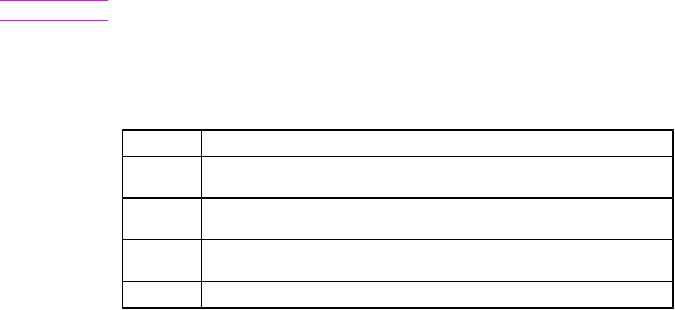
Configurations de l’imprimante
L'imprimante HP LaserJet série 2400 est proposée en plusieurs configurations. Les lettres qui suivent le nom de l'imprimante indiquent les différences entre les configurations. Chaque lettre fait référence à une caractéristique spécifique. Utilisez les informations de cette section pour déterminer les caractéristiques de votre modèle.
Remarque Certains modèles ne sont pas proposés dans toutes les configurations.
Désignation des caractéristiques de l'imprimante
HP LaserJet série 2400
Lettre |
Description |
aucune |
Il s'agit du modèle de base. |
lettre |
|
dLes modèles ayant cette désignation comportent une unité d'impression recto verso pour effectuer une impression recto verso automatique.
nLes modèles ayant cette désignation incluent un serveur d'impression HP Jetdirect intégré pour une connexion à un réseau 10/100Base-T.
t |
Les modèles ayant cette désignation comportent un bac à papier supplémentaire. |
4 |
Chapitre 1 Principes de base |
FRWW |
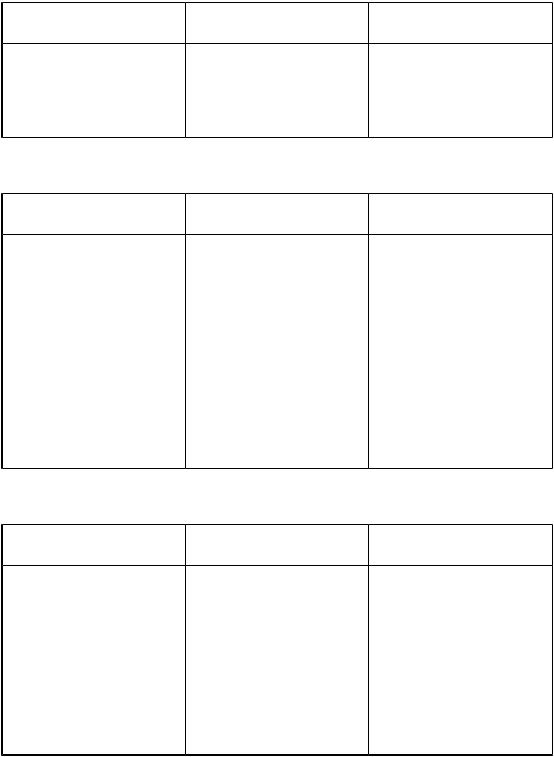
Caractéristiques de l'imprimante
Les tableaux suivants décrivent les caractéristiques des imprimantes HP LaserJet série 2400.
Vitesse
Imprimante HP LaserJet 2410
Imprime sur du papier de format Letter à une vitesse de 25 pages par minute (ppm).
Imprime sur du papier de format A4 à 24 ppm.
Imprimante HP LaserJet série 2420
Imprime sur du papier de format Letter à 30 pages par minute (ppm).
Imprime sur du papier de format A4 à 28 ppm.
Imprimante HP LaserJet série 2430
Imprime sur du papier de format Letter à 35 pages par minute (ppm).
Imprime sur du papier de format A4 à 33 ppm.
Résolution
Imprimante HP LaserJet 2410
FastRes 1200 : produit une qualité d'impression à
1 200 ppp pour une impression de texte ou de graphiques commerciaux rapide et de qualité.
ProRes 1200 : produit une impression à 1 200 ppp qui permet d'obtenir une qualité optimale pour les dessins au trait et les images graphiques.
Cartouches d'impression
HP LaserJet pour des résultats précis et nets
Imprimante HP LaserJet série 2420
FastRes 1200 : produit une qualité d'impression à
1200 ppp pour une impression de texte ou de graphiques commerciaux rapide et de qualité.
ProRes 1200 : produit une impression à 1200 ppp qui permet d’obtenir une qualité optimale pour les dessins au trait et les images.
Cartouches d'impression
HP LaserJet pour des résultats précis et nets
Imprimante HP LaserJet série 2430
FastRes 1200 : produit une qualité d'impression à
1200 ppp pour une impression de texte ou de graphiques commerciaux rapide et de qualité.
ProRes 1200 : produit une impression à 1200 ppp qui permet d’obtenir une qualité optimale pour les dessins au trait et les images.
Cartouches d'impression
HP LaserJet pour des résultats précis et nets
Gestion du papier
Imprimante HP LaserJet 2410
Inclut un bac d'alimentation manuelle de 100 feuilles et un bac d'alimentation de
250 feuilles.
Compatible avec un bac d'alimentation optionnel de 500 feuilles.
Imprimante HP LaserJet série 2420
Inclut un bac d'alimentation manuelle de 100 feuilles et un bac d'alimentation de
250 feuilles.
Compatible avec un bac d'alimentation optionnel de 500 feuilles.
Les modèles HP LaserJet 2420d et dn incluent un accessoire d'impression recto verso automatique.
Imprimante HP LaserJet série 2430
Inclut un bac d'alimentation manuelle de 100 feuilles et un bac d'alimentation de
250 feuilles. Les modèles HP LaserJet 2430t, tn et dtn incluent également un bac d'alimentation de 500 feuilles.
Le modèle HP LaserJet 2430dtn inclut un accessoire d'impression recto verso automatique.
FRWW |
Caractéristiques de l'imprimante |
5 |
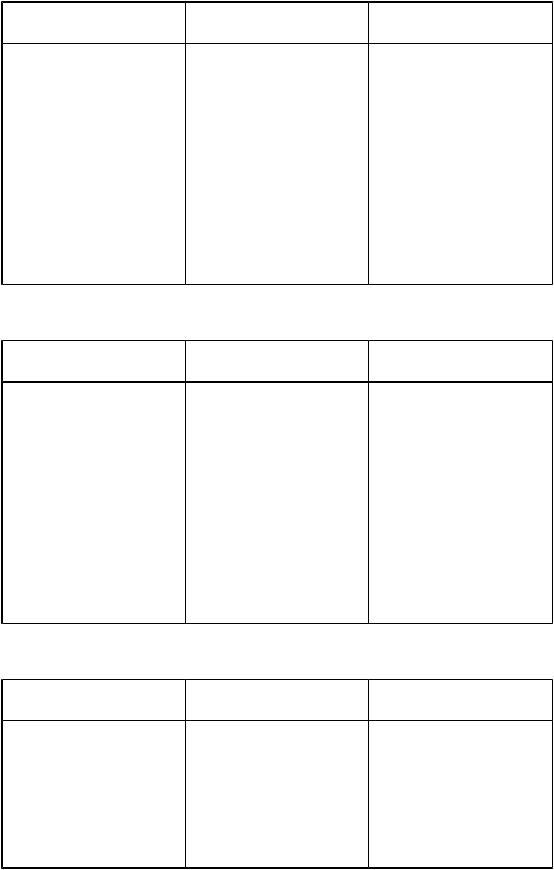
Mémoire et processeur
Imprimante HP LaserJet 2410 Imprimante HP LaserJet
série 2420
Inclut 32 Mo de mémoire vive (RAM).
Mémoire extensible jusqu'à 288 Mo maximum.
Vitesse de processeur de 400 mégahertz (MHz)
L'imprimante HP LaserJet 2420 inclut 32 Mo de mémoire vive (RAM), extensible jusqu'à
288 Mo maximum.
L'imprimante
HP LaserJet 2420d inclut une RAM de 48 Mo, extensible jusqu'à 304 Mo maximum.
L'imprimante
HP LaserJet 2420n inclut une RAM de 64 Mo, extensible jusqu'à 320 Mo maximum.
Processeur de 400 mégahertz (MHz).
Imprimante HP LaserJet série 2430
L'imprimante
HP LaserJet 2430t inclut 48 Mo de mémoire vive (RAM), extensible jusqu'à 304 Mo maximum.
Les modèles
HP LaserJet 2430n, tn et dtn incluent une mémoire vive de 64 Mo, extensible jusqu'à 320 Mo maximum.
Processeur de 400 mégahertz (MHz).
Connexions d’interface et réseau
Imprimante HP LaserJet 2410 Imprimante HP LaserJet |
Imprimante HP LaserJet |
série 2420 |
série 2430 |
Inclut une connexion parallèle bidirectionnelle, à port de capacité étendue (ECP) type B (conforme au standard
IEEE 1284)
Inclut une connexion USB 2.0 (grande vitesse maximale).
Inclut un logement EIO (enhanced input/output) PCI.
Inclut une connexion parallèle bidirectionelle, ECP de type B (conforme au standard
IEEE 1284).
Inclut une connexion USB 2.0 (grande vitesse maximale).
Inclut un logement EIO (enhanced input/output) PCI.
Les modèles HP LaserJet 2420n et dn incluent un serveur d'impression HP Jetdirect intégré pour la connexion à un réseau 10/100Base-TX.
Inclut une connexion parallèle bidirectionelle, ECP de type B (conforme au standard
IEEE 1284).
Inclut une connexion USB 2.0 (grande vitesse maximale).
Inclut un logement EIO (enhanced input/output) PCI.
Les modèles
HP LaserJet 2430n, tn et dtn incluent un serveur d'impression HP Jetdirect intégré pour la connexion à un réseau 10/100Base-TX.
Langage et polices
Imprimante HP LaserJet 2410 Imprimante HP LaserJet
série 2420
HP PCL6, PCL 5e et émulation HP PostScript® (PS) 3
80 polices pour Microsoft® Windows®
Des polices supplémentaires peuvent être ajoutées en installant une carte de polices CompactFlash.
HP PCL6, PCL 5e et émulation HP PostScript® (PS) 3
80 polices pour Microsoft® Windows®
Des polices supplémentaires peuvent être ajoutées en installant une carte de polices CompactFlash.
Imprimante HP LaserJet série 2430
HP PCL6, PCL 5e et émulation HP PostScript® (PS) 3
80 polices pour Microsoft® Windows®
Des polices supplémentaires peuvent être ajoutées en installant une carte de polices CompactFlash.
6 |
Chapitre 1 Principes de base |
FRWW |
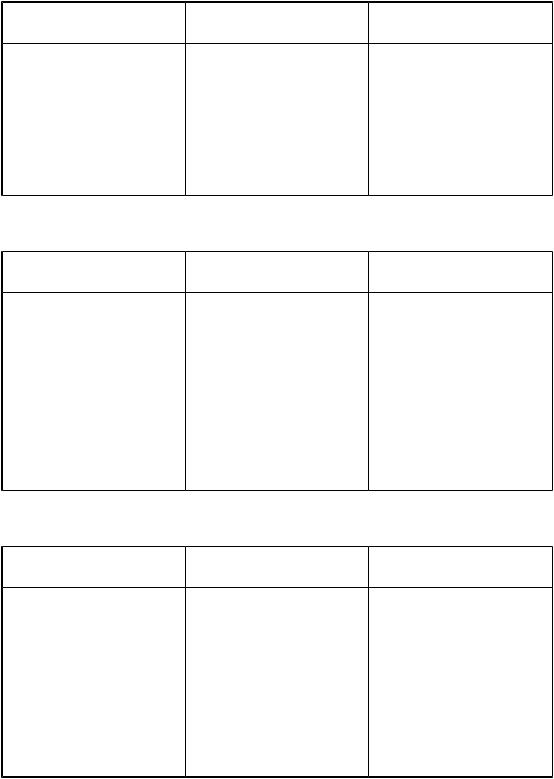
Cartouche d'impression
Imprimante HP LaserJet 2410 Imprimante HP LaserJet
série 2420
Une cartouche d'impression standard imprime jusqu'à
6 000 pages.
Le programme d'impression intelligente pour la gestion automatisée des consommables HP émet un avertissement lorsque le niveau d'encre est faible.
La cartouche d'impression standard imprime jusqu'à 6 000 pages.
Le programme d'impression intelligente pour la gestion automatisée des consommables HP émet un avertissement lorsque le niveau d'encre est faible.
Economies d'énergie
Imprimante HP LaserJet 2410 Imprimante HP LaserJet
série 2420
Imprimante HP LaserJet série 2430
La cartouche d'impression standard imprime jusqu'à 6 000 pages.
Le programme d'impression intelligente pour la gestion automatisée des consommables HP émet un avertissement lorsque le niveau d'encre est faible.
Imprimante HP LaserJet série 2430
L'imprimante économise |
L’imprimante économise |
L’imprimante économise |
automatiquement de l'électricité |
l’énergie automatiquement en |
l’énergie automatiquement en |
en réduisant sa consommation |
réduisant la consommation |
réduisant la consommation |
d'énergie lorsqu'elle n'imprime |
électrique lorsqu’elle n’imprime |
électrique lorsqu’elle n’imprime |
pas. |
pas. |
pas. |
En tant que partenaire du |
En tant que partenaire du |
En tant que partenaire du |
programme ENERGY STAR®, |
programme ENERGY STAR®, |
programme ENERGY STAR®, |
Hewlett-Packard a déterminé |
Hewlett-Packard a déterminé |
Hewlett-Packard a déterminé |
que ce produit respecte les |
que ce produit respecte les |
que ce produit respecte les |
directives ENERGY STAR® |
directives ENERGY STAR® |
directives ENERGY STAR® |
établies en matière d’efficacité |
établies en matière d’efficacité |
établies en matière d’efficacité |
énergétique. |
énergétique. |
énergétique. |
Impression économique
Imprimante HP LaserJet 2410 Imprimante HP LaserJet
série 2420
L'impression de plusieurs pages sur une feuille de papier (impression de n pages) économise le papier.
L'impression recto verso (pour les modèles qui incluent un accessoire d'impression recto verso automatique) économise le papier.
Le mode EconoMode permet d’économiser l’encre.
L'impression de plusieurs pages sur une feuille de papier (impression de n pages) économise le papier.
L'impression recto verso (pour les modèles qui incluent un accessoire d'impression recto verso automatique) économise le papier.
Le mode EconoMode permet d’économiser l’encre.
Imprimante HP LaserJet série 2430
L'impression de plusieurs pages sur une feuille de papier (impression de n pages) économise le papier.
L'impression recto verso (pour les modèles qui incluent un accessoire d'impression recto verso automatique) économise le papier.
Le mode EconoMode permet d’économiser l’encre.
FRWW |
Caractéristiques de l'imprimante |
7 |

Accessibilité
Imprimante HP LaserJet 2410
Le guide de l'utilisateur en ligne est compatible avec les lecteurs d'écran.
La cartouche d'impression peut être insérée et retirée d'une seule main.
Toutes les portes et tous les capots peuvent être ouverts d'une seule main.
Le bac d'alimentation de
250 feuilles est facile à ouvrir et à fermer.
Tous les guides de largeur de support peuvent être ajustés d'une seule main.
Imprimante HP LaserJet |
Imprimante HP LaserJet |
série 2420 |
série 2430 |
Le guide de l'utilisateur en ligne est compatible avec la lecture d'écran.
La cartouche d'impression peut être insérée et retirée d'une seule main.
Toutes les portes et tous les capots peuvent être ouverts d'une seule main.
Le bac d'alimentation de
250 feuilles est facile à ouvrir et à fermer.
Tous les guides de largeur de support peuvent être ajustés d'une seule main.
Le guide de l'utilisateur en ligne est compatible avec la lecture d'écran.
La cartouche d'impression peut être insérée et retirée d'une seule main.
Toutes les portes et tous les capots peuvent être ouverts d'une seule main.
Les bacs d'alimentation de 250 et de 500 feuilles sont faciles à ouvrir et à fermer.
Tous les guides de largeur de support peuvent être ajustés d'une seule main.
8 |
Chapitre 1 Principes de base |
FRWW |
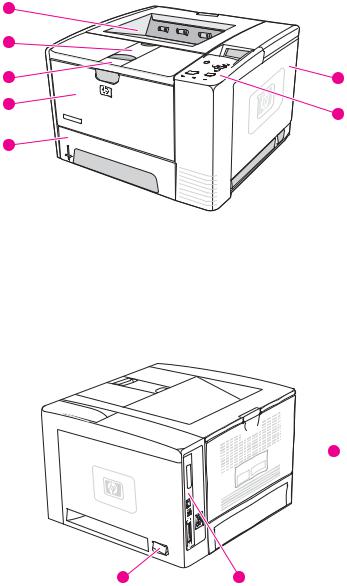
Pièces de l'imprimante
Avant d'utiliser l'imprimante, familiarisez-vous avec ses pièces.
1 |
|
2 |
|
3 |
7 |
4 |
6 |
|
|
5 |
|
1Bac de sortie supérieur
2Support long
3Loquet pour ouvrir le capot avant (donne accès à la cartouche d'impression)
4Bac 1 (tirer pour ouvrir)
5Bac 2
6Panneau de commande
7Panneau latéral droit (donne accès aux modules DIMM et aux cartes CompactFlash)
 10
10
8 |
9 |
8Interrupteur
9Ports d'interface (voir Ports d'interface)
10Bac de sortie arrière (tirer pour ouvrir)
FRWW |
Pièces de l'imprimante |
9 |
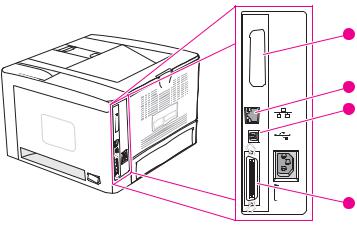
Ports d'interface
L'imprimante dispose de quatre ports d'interface : un logement EIO et trois ports pour la connexion à un ordinateur ou un réseau.
1 |
EIO |
2 |
3 |
4 |
1Logement EIO
2Serveur d'impression HP Jetdirect intégré (modèles HP LaserJet 2420n, 2420dn, 2430tn et 2430dtn seulement)
3Connexion USB 2.0
4Connexion parallèle IEEE 1284B
10 Chapitre 1 Principes de base |
FRWW |
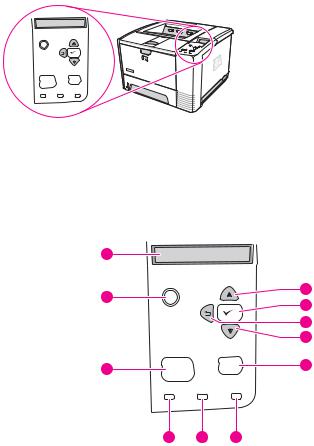
Panneau de commande
Cette section fournit des informations sur le panneau de commande, ainsi que sur ses fonctions :
●Disposition du panneau de commande
●Boutons du panneau de commande
●Voyants du panneau de commande
●Impression des menus du panneau de commande
●Changement des paramètres de configuration du panneau de commande de l'imprimante
●Utilisation du système d'aide de l'imprimante
Le panneau de commande se trouve en haut de l'imprimante.
?
Menu |
Stop |
Ready Data Attention
Pour comprendre et résoudre les messages du panneau de commande, reportez-vous à la section Interprétation des messages du panneau de commande.
Disposition du panneau de commande
1
2 |
? |
|
11 |
|
10 |
||
|
|
|
|
|
|
|
9 |
|
|
|
8 |
|
Menu |
|
Stop |
3 |
|
|
7 |
|
|
|
|
|
Ready |
Data |
Attention |
4 5 6
1Représentation graphique
2Bouton AIDE
3Bouton MENU
4Voyant Prêt
5Voyant des données
6Voyant Attention
7Bouton ARRÊTER
8Bouton BAS
9Bouton PRÉCÉDENT
10Bouton SÉLECTIONNER
11Bouton HAUT
FRWW |
Panneau de commande 11 |
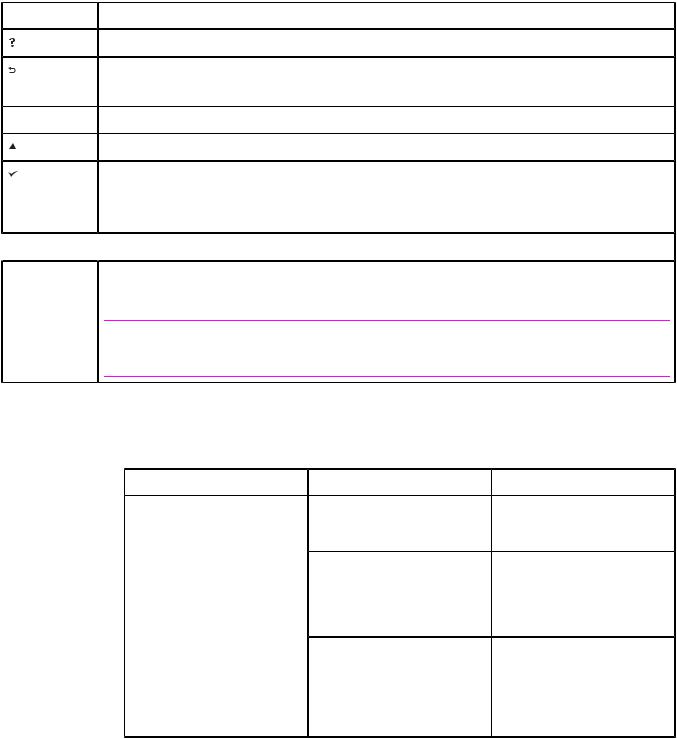
|
Boutons du panneau de commande |
Bouton |
Fonction |
(AIDE) |
● Fournit des informations sur le message affiché. |
(PRÉCÉDENT) |
● Remonte d’un niveau dans l’arborescence des menus ou revient à l’entrée numérique précédente. |
|
● Ferme les menus si vous appuyez dessus pendant plus d’une seconde. |
MENU |
● Entre dans les menus et en sort. |
(HAUT) |
● Affiche l’élément précédent de la liste ou augmente la valeur des éléments numériques. |
(SÉLECTIONNE |
● Résout le problème lorsque l’erreur affichée peut être corrigée. |
R) |
● Enregistre la valeur sélectionnée pour un élément. |
|
|
|
● Exécute l’action associée à l’élément mis en surbrillance sur l’affichage graphique. |

 (BAS)
(BAS)
ARRÊTER
 ● Affiche l’élément suivant de la liste ou réduit la valeur des éléments numériques.
● Affiche l’élément suivant de la liste ou réduit la valeur des éléments numériques.
●Annule la tâche d’impression en cours et expulse toutes les pages actives du circuit papier. Le délai d’annulation dépend de la taille de la tâche d’impression. (Appuyez une seule fois sur ce bouton.) Résout également les erreurs sans arrêt associées au travail annulé.
Remarque
Les voyants du panneau de commande clignotent lorsque l'impression s'annule au niveau de l'imprimante et de l'ordinateur, puis ils reviennent à leur état initial (voyant Prêt allumé).
Voyants du panneau de commande
Voyant |
Etat |
Signification |
Prêt |
Allumé |
L’imprimante est en ligne et |
|
|
prête à accepter les données à |
|
|
imprimer. |
|
Eteint |
L’imprimante ne peut pas |
|
|
accepter les données à |
|
|
imprimer parce qu’elle est hors |
|
|
ligne (en pause) ou a détecté |
|
|
une erreur. |
|
Clignotant |
L’imprimante se met hors ligne. |
|
|
L’imprimante suspend le |
|
|
traitement de la tâche |
|
|
d’impression en cours et |
|
|
expulse les pages actives du |
|
|
circuit papier. |
12 Chapitre 1 Principes de base |
FRWW |
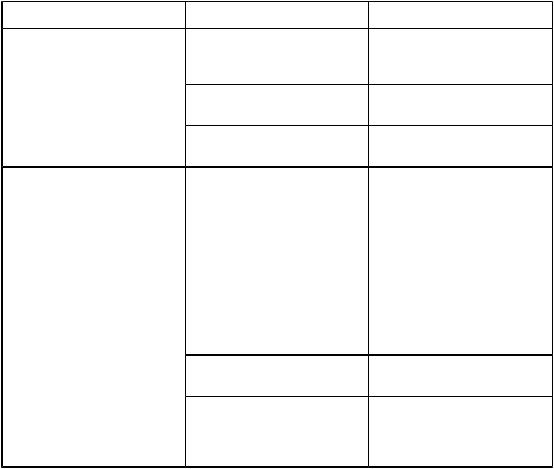
Voyant |
Etat |
Signification |
Données |
Allumé |
L’imprimante a des données à |
|
|
imprimer, mais attend de les |
|
|
avoir toutes reçues. |
|
Eteint |
L’imprimante n’a pas de |
|
|
données à imprimer. |
|
Clignotant |
L’imprimante traite ou imprime |
|
|
les données. |
Attention |
Allumé |
L’imprimante a détecté un |
|
|
problème. Notez le message |
|
|
qui apparaît sur l’affichage du |
|
|
panneau de commande, puis |
|
|
mettez l’imprimante |
|
|
successivement hors tension et |
|
|
sous tension. Pour obtenir de |
|
|
l’aide sur la résolution de |
|
|
problèmes, reportez-vous à la |
|
|
section Interprétation des |
|
|
messages du panneau de |
|
|
commande. |
|
Eteint |
L’imprimante fonctionne sans |
|
|
problème. |
|
Clignotant |
Une intervention est requise. |
|
|
Reportez-vous à ce qui est |
|
|
affiché sur le panneau de |
|
|
commande. |
|
Impression des menus du panneau de commande |
|
Pour afficher les paramètres actuels des menus et options disponibles dans le panneau de |
|
commande, imprimez la structure des menus correspondante. Vous pouvez placer la |
|
structure des menus près de l'imprimante pour y faire référence. |
|
Pour une liste complète des options disponibles dans les menus du panneau de commande, |
Remarque |
|
|
reportez-vous à la section Menus du panneau de commande. |
Pour imprimer la structure des menus du panneau de commande
1.Appuyez sur MENU pour ouvrir les menus.
2.Utilisez  (bouton HAUT) ou
(bouton HAUT) ou  (bouton BAS) pour atteindre INFORMATIONS et appuyez sur
(bouton BAS) pour atteindre INFORMATIONS et appuyez sur  (bouton SÉLECTIONNER).
(bouton SÉLECTIONNER).
3.Utilisez  (bouton HAUT) ou
(bouton HAUT) ou  (bouton BAS) pour atteindre IMPRIMEZ STRUCTURE MENUS et appuyez sur
(bouton BAS) pour atteindre IMPRIMEZ STRUCTURE MENUS et appuyez sur  (bouton SÉLECTIONNER).
(bouton SÉLECTIONNER).
Utilisation du système d'aide de l'imprimante
Cette imprimante est équipée d'un système d'aide au niveau du panneau de commande. Ce système vous permet de résoudre la plupart des problèmes d'impression.
FRWW |
Panneau de commande 13 |

Pour afficher l'aide relative à un message (le cas échéant), appuyez sur  (AIDE). Si la rubrique d'aide comporte plus de quatre lignes, utilisez
(AIDE). Si la rubrique d'aide comporte plus de quatre lignes, utilisez  (bouton HAUT) ou
(bouton HAUT) ou  (bouton BAS) pour parcourir l'intégralité de la rubrique.
(bouton BAS) pour parcourir l'intégralité de la rubrique.
Pour fermer l’aide, appuyez de nouveau sur  (bouton AIDE).
(bouton AIDE).
Changement des paramètres de configuration du panneau de commande de l'imprimante
A l'aide du panneau de commande de l'imprimante, vous pouvez changer les paramètres par défaut de configuration générale de l'imprimante comme le format et le type de bac, le délai d'attente du mode veille, le mode d'impression de l'imprimante (langage) et l'élimination des bourrages.
Les paramètres du panneau de commande de l'imprimante peuvent également être changés à partir d'un ordinateur à l'aide de la page des paramètres du serveur Web intégré. L'ordinateur affiche les mêmes informations que le panneau de commande. Pour plus d’informations, reportez-vous à la section Utilisation du serveur Web intégré.
ATTENTION Les paramètres de configuration doivent parfois être modifiés. Hewlett-Packard Company recommande que seul l'administrateur système se charge de modifier les paramètres de configuration.
Remarque
Modification des paramètres du panneau de commande
Pour obtenir la liste complète des rubriques de menu et de leurs valeurs, reportez-vous à la section Menus du panneau de commande. Certaines options de menu apparaissent uniquement si le bac ou l'accessoire associé est installé. Par exemple, le menu EIO apparaît uniquement si la carte EIO est installée.
Pour modifier un paramètre du panneau de commande
1.Appuyez sur MENU pour ouvrir les menus.
2.Utilisez  (bouton HAUT) ou
(bouton HAUT) ou  (bouton BAS) pour atteindre le menu souhaité et appuyez sur
(bouton BAS) pour atteindre le menu souhaité et appuyez sur  (bouton SÉLECTIONNER).
(bouton SÉLECTIONNER).
3.Certains menus peuvent contenir plusieurs sous-menus. Utilisez  (bouton HAUT) ou
(bouton HAUT) ou  (bouton BAS) pour atteindre l'option de sous-menu souhaitée et appuyez sur
(bouton BAS) pour atteindre l'option de sous-menu souhaitée et appuyez sur  (bouton
(bouton
SÉLECTIONNER).
4.Utilisez  (bouton HAUT) ou
(bouton HAUT) ou  (bouton BAS) pour atteindre le paramètre et appuyez sur
(bouton BAS) pour atteindre le paramètre et appuyez sur  (bouton SÉLECTIONNER). Vous pouvez faire défiler rapidement certains paramètres en maintenant enfoncé
(bouton SÉLECTIONNER). Vous pouvez faire défiler rapidement certains paramètres en maintenant enfoncé  (bouton HAUT) ou
(bouton HAUT) ou  (bouton BAS). Un astérisque (*) apparaît en regard de la sélection affichée, indiquant qu'il s'agit du paramétrage par défaut.
(bouton BAS). Un astérisque (*) apparaît en regard de la sélection affichée, indiquant qu'il s'agit du paramétrage par défaut.
5.Appuyez sur MENU pour sortir du menu.
Les paramètres du pilote d’imprimante prévalent sur ceux du panneau de commande. Les paramètres du logiciel prévalent sur ceux du pilote d’imprimante et du panneau de commande. Si vous ne pouvez pas accéder à une option ou à un menu, il ne s'agit pas d'une option propre à l'imprimante ou vous n'avez pas activé l'option de niveau supérieur correspondante. Si une fonction s’est verrouillée (le message Accès refusé menus verr. s’affiche sur le panneau de commande de l’imprimante), contactez votre administrateur réseau.
14 Chapitre 1 Principes de base |
FRWW |
Affich. adresse
Cette option détermine si l'adresse IP de l'imprimante apparaît sur l'affichage avec le message Prête.
Pour afficher l'adresse IP
1.Appuyez sur MENU pour ouvrir les menus.
2.Appuyez sur  (bouton BAS) pour mettre en surbrillance CONFIGURATION PERIPHERIQUE.
(bouton BAS) pour mettre en surbrillance CONFIGURATION PERIPHERIQUE.
3.Appuyez sur  (bouton SÉLECTIONNER) pour sélectionner CONFIGURATION PERIPHERIQUE.
(bouton SÉLECTIONNER) pour sélectionner CONFIGURATION PERIPHERIQUE.
4.Appuyez sur  (bouton BAS) pour mettre en surbrillance CONFIGURATION SYSTEME.
(bouton BAS) pour mettre en surbrillance CONFIGURATION SYSTEME.
5.Appuyez sur  (bouton SÉLECTIONNER) pour sélectionner CONFIGURATION SYSTEME.
(bouton SÉLECTIONNER) pour sélectionner CONFIGURATION SYSTEME.
6.Appuyez sur  (bouton BAS) pour mettre en surbrillance AFFICH. ADRESSE.
(bouton BAS) pour mettre en surbrillance AFFICH. ADRESSE.
7.Appuyez sur  (bouton SÉLECTIONNER) pour sélectionner AFFICH. ADRESSE.
(bouton SÉLECTIONNER) pour sélectionner AFFICH. ADRESSE.
8.Appuyez sur  (bouton HAUT) ou
(bouton HAUT) ou  (bouton BAS) pour sélectionner l'option voulue.
(bouton BAS) pour sélectionner l'option voulue.
9.Appuyez sur  (bouton SÉLECTIONNER) pour sélectionner l'option.
(bouton SÉLECTIONNER) pour sélectionner l'option.
10.Appuyez sur MENU pour sortir du menu.
Options Comportement bac
Quatre options définies par l'utilisateur sont disponibles pour le comportement des bacs :
●UTILISEZ BAC BAC. La sélection de EXCLUSIVEMENT garantit que l'imprimante ne sélectionne pas automatiquement un autre bac lorsque vous indiquez qu'un bac spécifique doit être employé. La sélection de EN PREMIER permet à l'imprimante de s'alimenter à partir d'un deuxième bac si le bac spécifié est vide. EXCLUSIVEMENT est la valeur par défaut.
●INVITE ALIMENTATION MANUELLE. Si vous sélectionnez TOUJOURS (valeur par défaut), le système affiche toujours une invite avant d'utiliser le support du bac multifonction. Si vous sélectionnez SAUF SI CHARGE, le système affiche l'invite uniquement si le bac multifonction est vide.
●PS - SUSPENDRE SUPPORT. Ce paramètre détermine comment les pilotes PostScript non-HP se comportent avec l'imprimante. Vous n'avez pas besoin d'utiliser ce paramètre si vous employez les pilotes fournis par HP. Si ce paramètre a la valeur ACTIVE, les pilotes PostScript non-HP utilisent la même méthode de sélection de
bac HP que les pilotes HP. Si ce paramètre a la valeur DESACTIVE, les pilotes PostScript non-HP utilisent la méthode de sélection de bac PostScript et non la méthode HP.
●INVITE FORMAT/TYPE. Utilisez cette option pour contrôler si le message de configuration de bac et ses invites correspondantes sont affichés lorsque le bac est ouvert et fermé. Ces invites vous demandent de changer le type ou le format si le bac est configuré pour un type ou un format différent de celui chargé dans le bac.
FRWW |
Panneau de commande 15 |
Pour définir Utiliser le bac demandé
1.Appuyez sur MENU pour ouvrir les menus.
2.Appuyez sur  (bouton BAS) pour mettre en surbrillance CONFIGURATION PERIPHERIQUE.
(bouton BAS) pour mettre en surbrillance CONFIGURATION PERIPHERIQUE.
3.Appuyez sur  (bouton SÉLECTIONNER) pour sélectionner CONFIGURATION PERIPHERIQUE.
(bouton SÉLECTIONNER) pour sélectionner CONFIGURATION PERIPHERIQUE.
4.Appuyez sur  (bouton BAS) pour mettre en surbrillance CONFIGURATION SYSTEME.
(bouton BAS) pour mettre en surbrillance CONFIGURATION SYSTEME.
5.Appuyez sur  (bouton SÉLECTIONNER) pour sélectionner CONFIGURATION SYSTEME.
(bouton SÉLECTIONNER) pour sélectionner CONFIGURATION SYSTEME.
6.Appuyez sur  (bouton BAS) pour mettre en surbrillance COMPORTEMENT DU BAC.
(bouton BAS) pour mettre en surbrillance COMPORTEMENT DU BAC.
7.Appuyez sur  (bouton SÉLECTIONNER) pour sélectionner COMPORTEMENT DU BAC.
(bouton SÉLECTIONNER) pour sélectionner COMPORTEMENT DU BAC.
8.Appuyez sur  (bouton SÉLECTIONNER) pour sélectionner UTILISEZ BAC BAC.
(bouton SÉLECTIONNER) pour sélectionner UTILISEZ BAC BAC.
9.Appuyez sur  (bouton HAUT) ou
(bouton HAUT) ou  (bouton BAS) pour sélectionner EXCLUSIVEMENT ou
(bouton BAS) pour sélectionner EXCLUSIVEMENT ou
EN PREMIER.
10.Appuyez sur  (bouton SÉLECTIONNER) pour définir le comportement.
(bouton SÉLECTIONNER) pour définir le comportement.
11.Appuyez sur MENU pour sortir du menu.
Pour définir Invite aliment. manuelle
1.Appuyez sur MENU pour ouvrir les menus.
2.Appuyez sur  (bouton BAS) pour mettre en surbrillance CONFIGURATION PERIPHERIQUE.
(bouton BAS) pour mettre en surbrillance CONFIGURATION PERIPHERIQUE.
3.Appuyez sur  (bouton SÉLECTIONNER) pour sélectionner CONFIGURATION PERIPHERIQUE.
(bouton SÉLECTIONNER) pour sélectionner CONFIGURATION PERIPHERIQUE.
4.Appuyez sur  (bouton BAS) pour mettre en surbrillance CONFIGURATION SYSTEME.
(bouton BAS) pour mettre en surbrillance CONFIGURATION SYSTEME.
5.Appuyez sur  (bouton SÉLECTIONNER) pour sélectionner CONFIGURATION SYSTEME.
(bouton SÉLECTIONNER) pour sélectionner CONFIGURATION SYSTEME.
6.Appuyez sur  (bouton BAS) pour mettre en surbrillance COMPORTEMENT DU BAC.
(bouton BAS) pour mettre en surbrillance COMPORTEMENT DU BAC.
7.Appuyez sur  (bouton SÉLECTIONNER) pour sélectionner COMPORTEMENT DU BAC.
(bouton SÉLECTIONNER) pour sélectionner COMPORTEMENT DU BAC.
8.Appuyez sur  (bouton BAS) pour mettre en surbrillance PILE SORTIE INVITE ALIMENTATION.
(bouton BAS) pour mettre en surbrillance PILE SORTIE INVITE ALIMENTATION.
9.Appuyez sur  (bouton SÉLECTIONNER) pour sélectionner PILE SORTIE INVITE ALIMENTATION.
(bouton SÉLECTIONNER) pour sélectionner PILE SORTIE INVITE ALIMENTATION.
10.Appuyez sur  (bouton HAUT) ou
(bouton HAUT) ou  (bouton BAS) pour sélectionner TOUJOURS ou
(bouton BAS) pour sélectionner TOUJOURS ou
SAUF SI CHARGE.
11.Appuyez sur  (bouton SÉLECTIONNER) pour définir le comportement.
(bouton SÉLECTIONNER) pour définir le comportement.
12.Appuyez sur MENU pour sortir du menu.
16 Chapitre 1 Principes de base |
FRWW |
Pour définir la valeur par défaut de l'imprimante pour PS - Suspendre support
1.Appuyez sur MENU pour ouvrir les menus.
2.Appuyez sur  (bouton BAS) pour mettre en surbrillance CONFIGURATION PERIPHERIQUE.
(bouton BAS) pour mettre en surbrillance CONFIGURATION PERIPHERIQUE.
3.Appuyez sur  (bouton SÉLECTIONNER) pour sélectionner CONFIGURATION PERIPHERIQUE.
(bouton SÉLECTIONNER) pour sélectionner CONFIGURATION PERIPHERIQUE.
4.Appuyez sur  (bouton BAS) pour mettre en surbrillance CONFIGURATION SYSTEME.
(bouton BAS) pour mettre en surbrillance CONFIGURATION SYSTEME.
5.Appuyez sur  (bouton SÉLECTIONNER) pour sélectionner CONFIGURATION SYSTEME.
(bouton SÉLECTIONNER) pour sélectionner CONFIGURATION SYSTEME.
6.Appuyez sur  (bouton BAS) pour mettre en surbrillance COMPORTEMENT DU BAC.
(bouton BAS) pour mettre en surbrillance COMPORTEMENT DU BAC.
7.Appuyez sur  (bouton SÉLECTIONNER) pour sélectionner COMPORTEMENT DU BAC.
(bouton SÉLECTIONNER) pour sélectionner COMPORTEMENT DU BAC.
8.Appuyez sur  (bouton SÉLECTIONNER) pour sélectionner PS - SUSPENDRE SUPPORT.
(bouton SÉLECTIONNER) pour sélectionner PS - SUSPENDRE SUPPORT.
9.Appuyez sur  (bouton HAUT) ou
(bouton HAUT) ou  (bouton BAS) pour sélectionner ACTIVE ou
(bouton BAS) pour sélectionner ACTIVE ou
DESACTIVE.
10.Appuyez sur  (bouton SÉLECTIONNER) pour définir le comportement.
(bouton SÉLECTIONNER) pour définir le comportement.
11.Appuyez sur MENU pour sortir du menu.
Pour définir Invite format/type
1.Appuyez sur MENU pour ouvrir les menus.
2.Appuyez sur  (bouton BAS) pour mettre en surbrillance CONFIGURATION PERIPHERIQUE.
(bouton BAS) pour mettre en surbrillance CONFIGURATION PERIPHERIQUE.
3.Appuyez sur  (bouton SÉLECTIONNER) pour sélectionner CONFIGURATION PERIPHERIQUE.
(bouton SÉLECTIONNER) pour sélectionner CONFIGURATION PERIPHERIQUE.
4.Appuyez sur  (bouton BAS) pour mettre en surbrillance CONFIGURATION SYSTEME.
(bouton BAS) pour mettre en surbrillance CONFIGURATION SYSTEME.
5.Appuyez sur  (bouton SÉLECTIONNER) pour sélectionner CONFIGURATION SYSTEME.
(bouton SÉLECTIONNER) pour sélectionner CONFIGURATION SYSTEME.
6.Appuyez sur  (bouton BAS) pour mettre en surbrillance COMPORTEMENT DU BAC.
(bouton BAS) pour mettre en surbrillance COMPORTEMENT DU BAC.
7.Appuyez sur  (bouton SÉLECTIONNER) pour sélectionner COMPORTEMENT DU BAC.
(bouton SÉLECTIONNER) pour sélectionner COMPORTEMENT DU BAC.
8.Appuyez sur  (bouton SÉLECTIONNER) pour sélectionner INVITE FORMAT/TYPE.
(bouton SÉLECTIONNER) pour sélectionner INVITE FORMAT/TYPE.
9.Appuyez sur  (bouton HAUT) ou
(bouton HAUT) ou  (bouton BAS) pour sélectionner AFFICHAGE ou NE PAS AFFICHER..
(bouton BAS) pour sélectionner AFFICHAGE ou NE PAS AFFICHER..
10.Appuyez sur  (bouton SÉLECTIONNER) pour définir le comportement.
(bouton SÉLECTIONNER) pour définir le comportement.
11.Appuyez sur MENU pour sortir du menu.
|
Temps de veille |
|
La fonction Temps de veille ajustable réduit la consommation d'énergie lorsque l'imprimante |
|
a été inactive pendant une période prolongée. Vous pouvez définir la période au terme de |
|
laquelle l'imprimante passe en mode veille à 1 MINUTE, 15 MINUTES, 30 MINUTES ou à |
|
60 MINUTES, 90 MINUTES, 2 HEURES ou 4 HEURES. La valeur par défaut est 30 MINUTES. |
|
L'affichage du panneau de commande de l'imprimante s'estompe lorsque l'imprimante est en |
Remarque |
|
|
mode veille. Le mode veille n'a pas d'incidence sur le temps de préchauffe de l'imprimante |
|
sauf si celle-ci est en mode veille depuis plus de 8 heures. |
FRWW |
Panneau de commande 17 |
Pour définir le temps de veille
1.Appuyez sur MENU pour ouvrir les menus.
2.Appuyez sur  (bouton BAS) pour mettre en surbrillance CONFIGURATION PERIPHERIQUE.
(bouton BAS) pour mettre en surbrillance CONFIGURATION PERIPHERIQUE.
3.Appuyez sur  (bouton SÉLECTIONNER) pour sélectionner CONFIGURATION PERIPHERIQUE.
(bouton SÉLECTIONNER) pour sélectionner CONFIGURATION PERIPHERIQUE.
4.Appuyez sur  (bouton BAS) pour mettre en surbrillance CONFIGURATION SYSTEME.
(bouton BAS) pour mettre en surbrillance CONFIGURATION SYSTEME.
5.Appuyez sur  (bouton SÉLECTIONNER) pour sélectionner CONFIGURATION SYSTEME.
(bouton SÉLECTIONNER) pour sélectionner CONFIGURATION SYSTEME.
6.Appuyez sur  (bouton BAS) pour mettre en surbrillance TEMPS DE VEILLE.
(bouton BAS) pour mettre en surbrillance TEMPS DE VEILLE.
7.Appuyez sur  (bouton SÉLECTIONNER) pour sélectionner TEMPS DE VEILLE.
(bouton SÉLECTIONNER) pour sélectionner TEMPS DE VEILLE.
8.Appuyez sur  (bouton HAUT) ou
(bouton HAUT) ou  (bouton BAS) pour sélectionner la période appropriée.
(bouton BAS) pour sélectionner la période appropriée.
9.Appuyez sur  (bouton SÉLECTIONNER) pour définir la période.
(bouton SÉLECTIONNER) pour définir la période.
10.Appuyez sur MENU pour sortir du menu.
Pour activer ou désactiver le mode veille
1.Appuyez sur MENU pour ouvrir les menus.
2.Appuyez sur  (bouton BAS) pour mettre en surbrillance CONFIGURATION PERIPHERIQUE.
(bouton BAS) pour mettre en surbrillance CONFIGURATION PERIPHERIQUE.
3.Appuyez sur  (bouton SÉLECTIONNER) pour sélectionner CONFIGURATION PERIPHERIQUE.
(bouton SÉLECTIONNER) pour sélectionner CONFIGURATION PERIPHERIQUE.
4.Appuyez sur  (bouton BAS) pour mettre en surbrillance REINITIALISATION.
(bouton BAS) pour mettre en surbrillance REINITIALISATION.
5.Appuyez sur  (bouton SÉLECTIONNER) pour sélectionner REINITIALISATION.
(bouton SÉLECTIONNER) pour sélectionner REINITIALISATION.
6.Appuyez sur  (bouton BAS) pour mettre en surbrillance MODE VEILLE.
(bouton BAS) pour mettre en surbrillance MODE VEILLE.
7.Appuyez sur  (bouton SÉLECTIONNER) pour sélectionner MODE VEILLE.
(bouton SÉLECTIONNER) pour sélectionner MODE VEILLE.
8.Appuyez sur  (bouton HAUT) ou
(bouton HAUT) ou  (bouton BAS) pour sélectionner ACT. ou DESACT..
(bouton BAS) pour sélectionner ACT. ou DESACT..
9.Appuyez sur  (bouton SÉLECTIONNER) pour définir la sélection.
(bouton SÉLECTIONNER) pour définir la sélection.
10.Appuyez sur MENU pour sortir du menu.
Mode d'impression
Cette imprimante permet un changement automatique du mode d'impression (langage d'imprimante).
●TAILLE configure l'imprimante pour détecter automatiquement le type de tâche d'impression et configurer son mode d'impression en fonction de cette tâche. Il s'agit de la valeur par défaut. Utilisez ce paramètre sauf si vous rencontrez des problèmes.
●PCL configure l'imprimante pour utiliser le langage PCL (Printer Control Language).
●PDF configure l'imprimante pour imprimer des fichiers .PDF. Cette option est disponible uniquement si l'imprimante a suffisamment de mémoire.
●PS configure l'imprimante pour utiliser l'émulation PostScript.
18 Chapitre 1 Principes de base |
FRWW |
